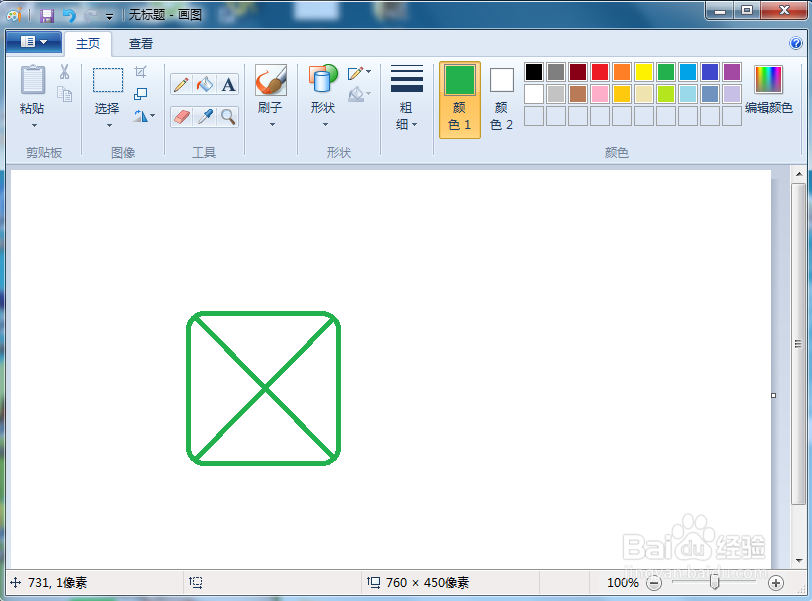1、打开画图软件,进入其主界面中;

2、在颜色面板中点击选中一种颜色,如绿色,设置好颜色1;
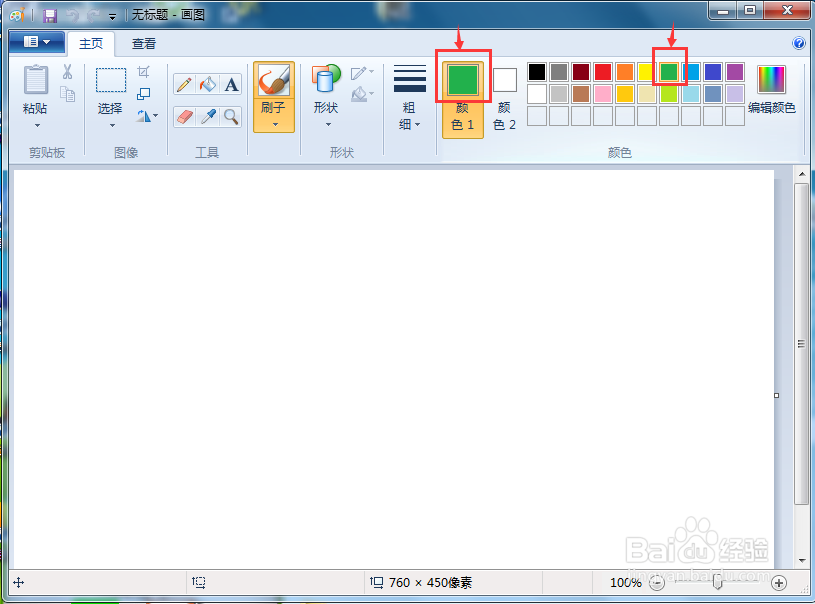
3、点击形状工具;
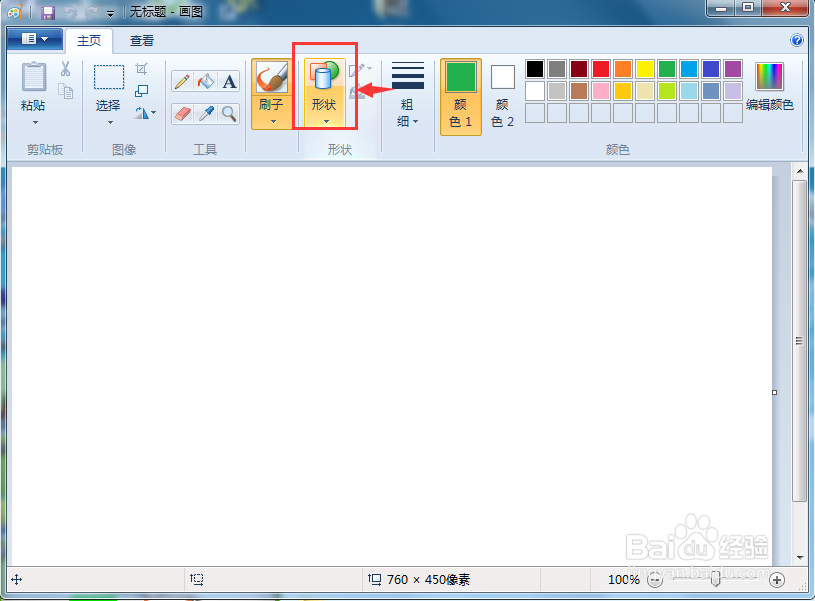
4、找到并选中圆角矩形;

5、用左手小指按住shift键不放,右手按下鼠标左键,在画布上拖动,画出一个圆角正方形;
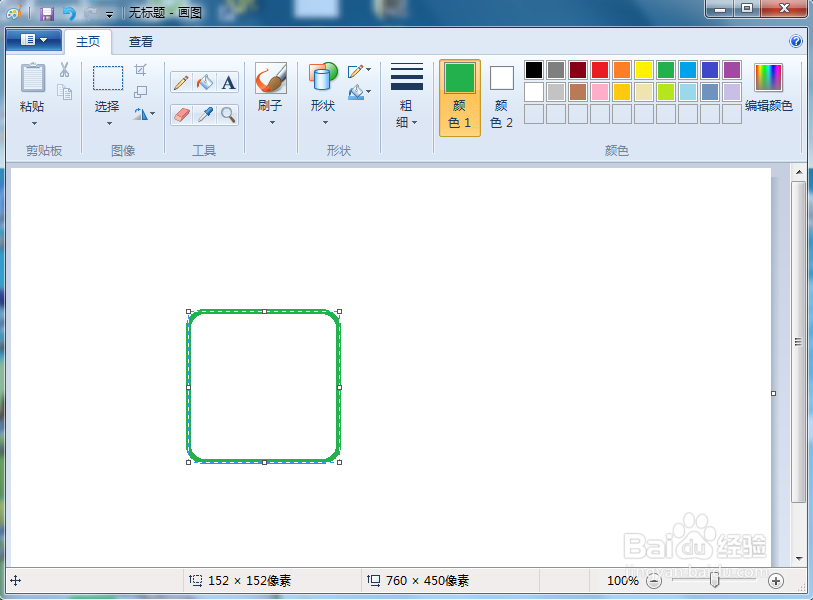
6、点击形状,选择直线;

7、从圆角正方形的左上顶点出发,画出一条直线,终点在正方形的对角顶点出结束;
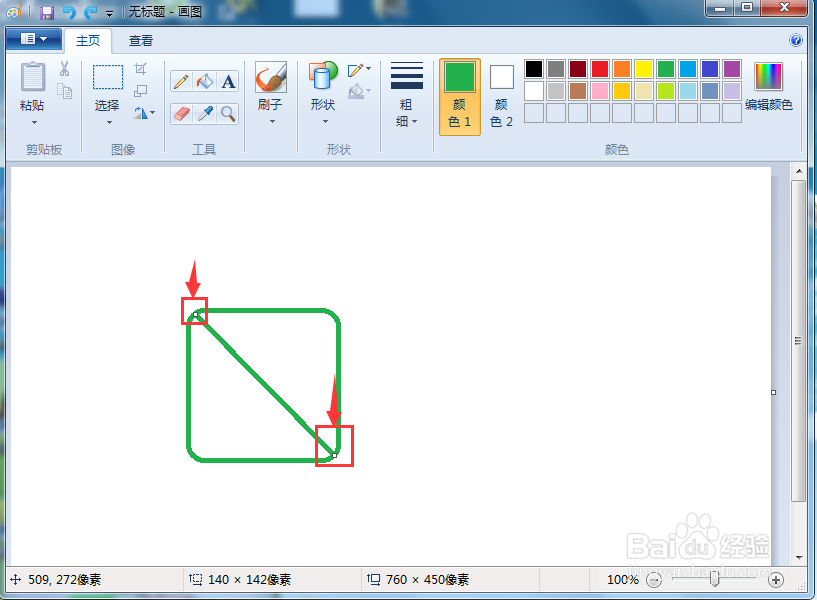
8、用同样的方法,画出另一条对角线;
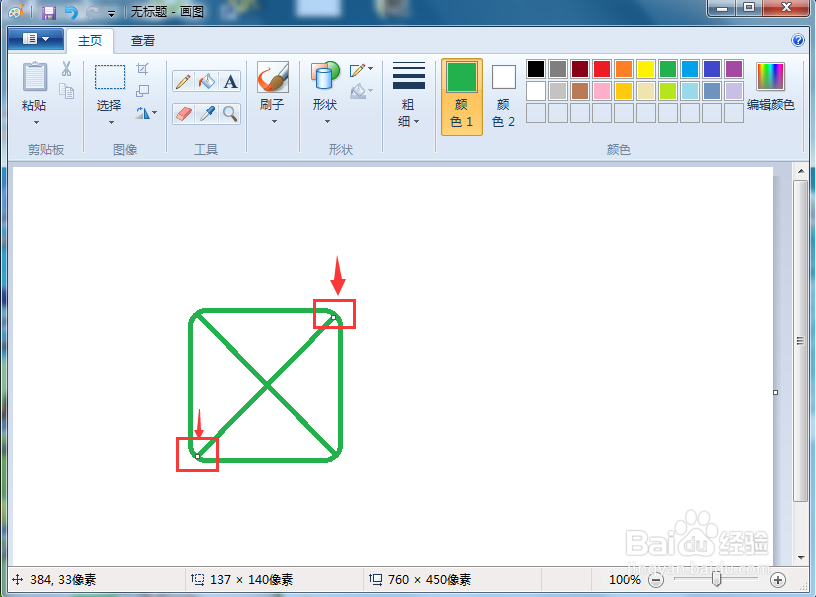
9、这样,我们就在画图中绘制好了一个圆角正方形和它的对角线。
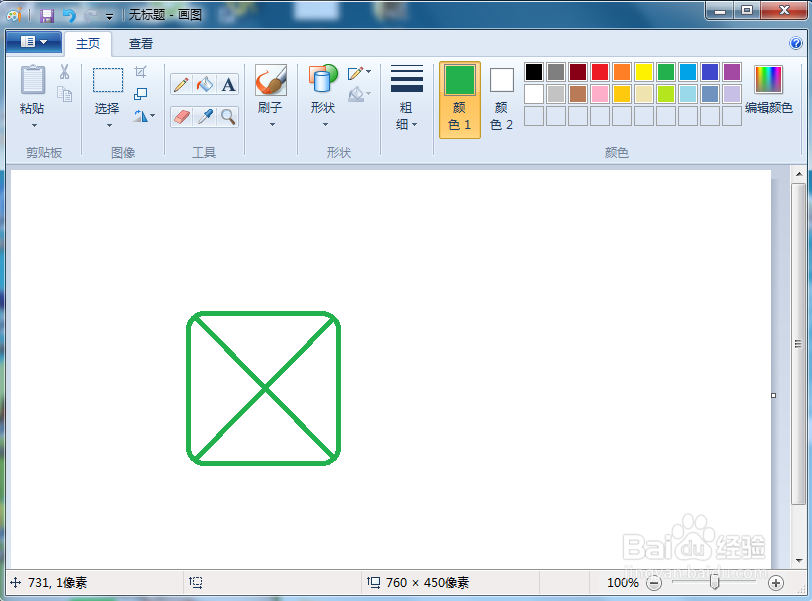
时间:2024-10-15 22:02:45
1、打开画图软件,进入其主界面中;

2、在颜色面板中点击选中一种颜色,如绿色,设置好颜色1;
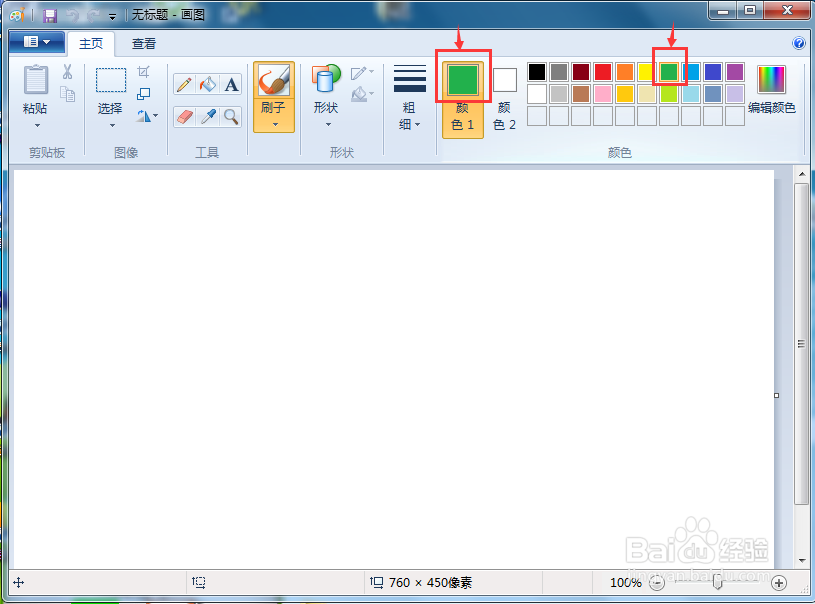
3、点击形状工具;
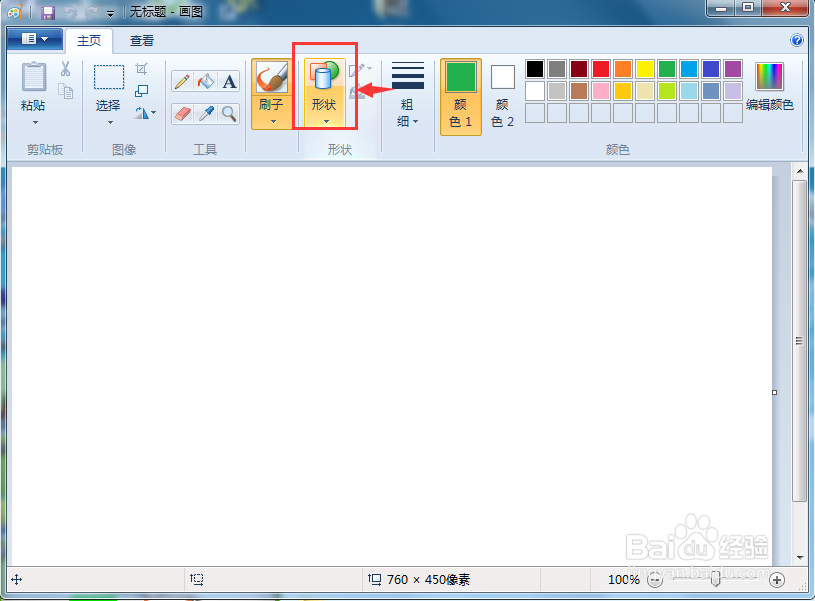
4、找到并选中圆角矩形;

5、用左手小指按住shift键不放,右手按下鼠标左键,在画布上拖动,画出一个圆角正方形;
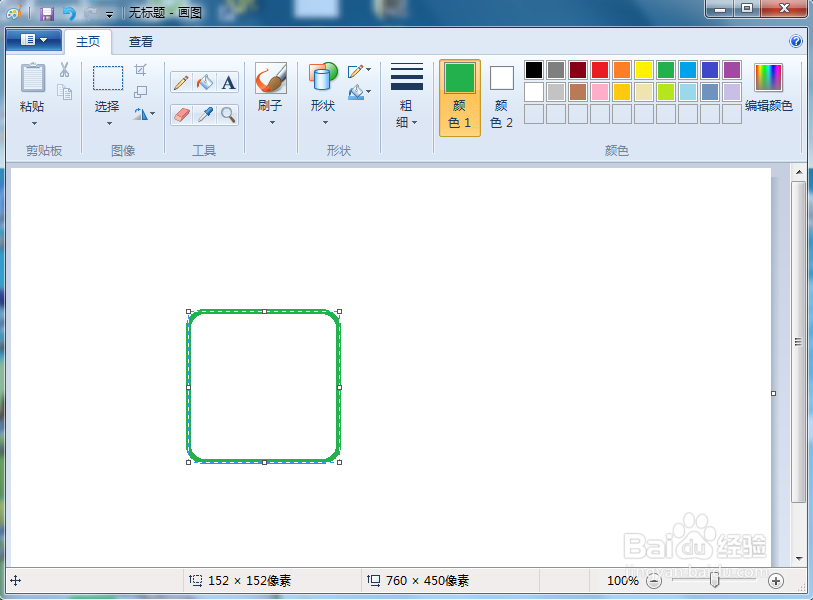
6、点击形状,选择直线;

7、从圆角正方形的左上顶点出发,画出一条直线,终点在正方形的对角顶点出结束;
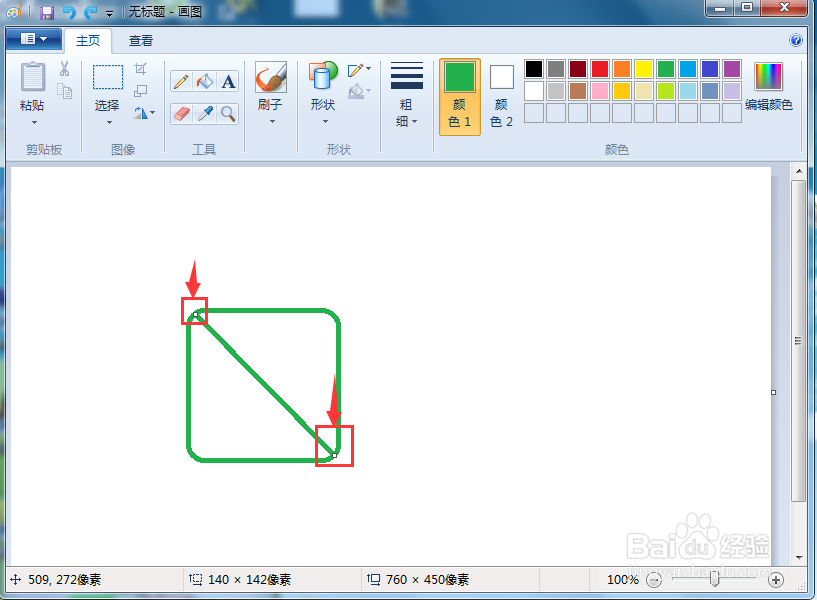
8、用同样的方法,画出另一条对角线;
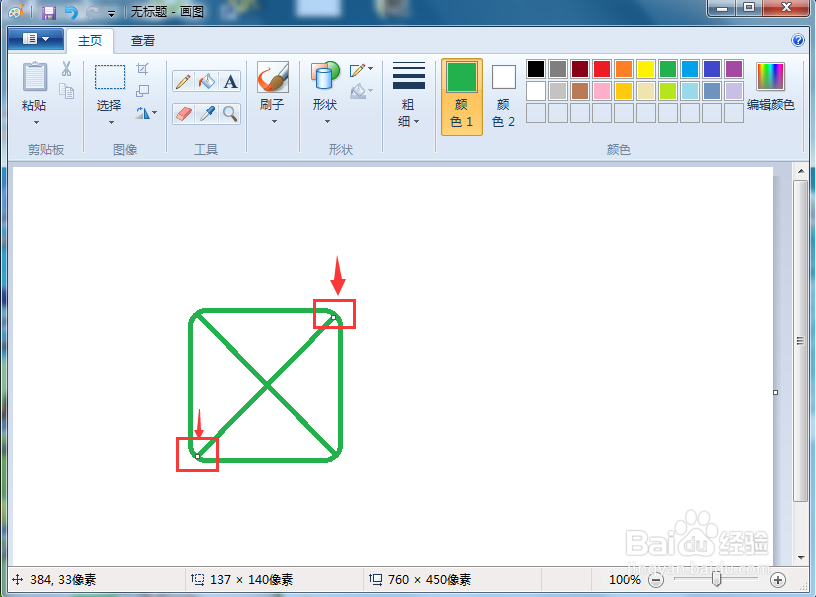
9、这样,我们就在画图中绘制好了一个圆角正方形和它的对角线。